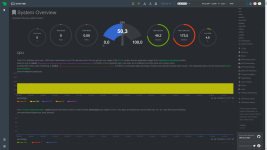Как да инсталирате Netdata на Debian 11/12
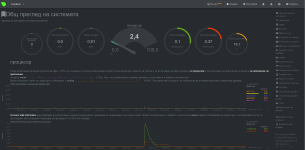
Netdata е уеб-базирана система с отворен код в реално време за производителност и система за наблюдение на здравето на Linux. Той поддържа мониторинг на много различни видове информация. Някаква примерна информация е обща системна статистика, контейнери на Linux (от Docker контейнери), PostgreSQL, MySQL, MongoDB и Redis, които могат да се наблюдават в реално време за всеки отделен контейнер. Но също така предоставя показатели на високо ниво като оценка на активните потребители на вашия уеб сайт или поведението им при сърфиране като цяло.
Netdata е бърз и ефективен и изисква само малко конфигуриране и инсталиране. Netdata е много подходящ за наблюдение на мрежов трафик, сървъри, клъстери и микроуслуги, които могат да се изпълняват на вашите сървъри. Имайки време за реакция от микросекунди, той е способен да осигури мониторинг на производителността в почти реално време.
Netdata е 100% с отворен код. Пуснат е под GPL лиценз v3. Можете да видите точно какво се прави и как работи в реално време, като проверите кода му в Github. Netdata работи гладко на всички основни дистрибуции на Linux, дори когато работи с минимални ресурси - като Raspberry Pis или базирани на ARM VPS хостинг сървъри.
Безопасен ли е Netdata?
Netdata е безопасно да работи на производствени сървъри. Създаден е изцяло с оглед на практиките за безопасно програмиране, което означава, че не се използват външни библиотеки. Netdata извършва обширни тестове срещу собствената си кодова база за изтичане на паметта, проблеми с нишките и всичко останало, което може да се обърка. Тези тестове редовно откриват грешки, които незабавно се съобщават нагоре по веригата към проектите с отворен код, използван от Netdata.
Netdata работи безопасно на производствените сървъри на уеб хостинг компаниите от 2012 г., без да се изисква рестартиране, нито да причини каквото и да има проблем в множество сайтове, хоствани заедно с него.
Предпоставки
За да инсталирате и стартирате Netdata на вашия Debian 11 сървър, трябва да имате:
Netdata Agent е невероятно лек и е подходящ за всяка машина, която искате да наблюдавате. Агентът Netdata някога ще използва повече от 1% от един CPU, тъй като общото използване на системата е минимално. 1 CPU ядро и 1 GB RAM са повече от достатъчен, за да може всеки сървър да използва Netdata.
Актуализиране на системата
Добра идея е всички сървъри да поддържат актуални с най-новите пачове, корекции на грешки и актуализации за сигурност.
Изпълнете следната команда във вашия терминал, за да актуализирате вашата система.
Инсталиране на Netdata на Debian 11
Пакетът Netdata е наличен в основното хранилище на Debian и може да се инсталира с помощта на мениджъра на пакетите APT.
Изпълнете следната команда, за да инсталирате Netdata на Debian 11.
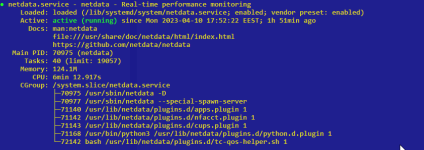
Конфигуриране на Netdata
Сега всички предпоставки са изпълнени и сме готови да конфигурираме Netdata.
Netdata се конфигурира чрез YAML конфигурационен файл
Изпълнете следната команда, за да редактирате този файл с помощта на нано редактора.
Променете този ред, за да обвържете сокета с IP адреса на вашия собствен сървър. Променете IP адреса на вашия собствен сървър, така че да имате достъп до таблото за управление на Netdata от IP адрес. Например: ако IP адресът на вашия сървър е 192.168.7.1, тогава редът трябва да изглежда като свързващ сокет към IP = 192.168.7.1
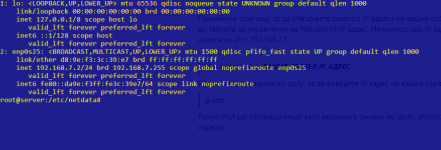
Сега запазете и затворете файла, като натиснете клавиша Ctrl+X на клавиатурата, след това натиснете Y и натиснете клавиша Enter. Рестартирайте услугата Netdata, за да влезете в силата на новите настройки.
Конфигуриране на защитна стена
Уеб интерфейсът и API за четене за Netdata са налични на порт 19999. Ако използвате сървъра си зад защитна стена, ще трябва да деблокирате този порт. Той трябва да бъде отворен през защитната стена, за да имате достъп до таблото за управление или да използвате API за четене с инструменти на трети страни. Изпълнете следната команда, за да отворите този порт.

Достъп до уеб интерфейса на Netdata
До тук всичко е направено на самия сървър. Сега е време да влезете във вашия уеб браузър и да получите достъп до таблото за управление на Netdata, като използвате вашия IP адрес, последван от номера на порта 19999.
Отворете браузъра и въведете следното. Заменете IP-адреса на вашия сървър с действителния IP адрес на вашия сървър. Например, ако IP адресът на вашия сървър е 1.2.3.4, ще въведете http://1.2.3.4:19999 във вашия браузър.
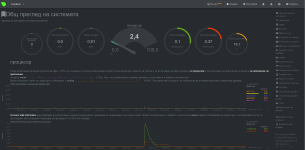
Заключение
В този урок научихте как да инсталирате и конфигурирате Netdata. Освен това научихте как да отворите защитна стена за Netdata. Вече можете да продължите да инсталирате и конфигурирате всяка друга база данни или уеб сървър, които искате да използвате заедно с тях.
Тази статия е написана от Тони Ангелчовски и е публикувана ексклузивно във форума на DT Garage. Всички права са запазени. Забранено е всякакво копиране, разпространение или използване на тази статия без изричното писмено разрешение на автора.
Знаете ли, че работим 24x7, за да ви предоставим най-добрите статии и уроци...?
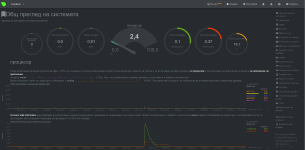
Netdata е уеб-базирана система с отворен код в реално време за производителност и система за наблюдение на здравето на Linux. Той поддържа мониторинг на много различни видове информация. Някаква примерна информация е обща системна статистика, контейнери на Linux (от Docker контейнери), PostgreSQL, MySQL, MongoDB и Redis, които могат да се наблюдават в реално време за всеки отделен контейнер. Но също така предоставя показатели на високо ниво като оценка на активните потребители на вашия уеб сайт или поведението им при сърфиране като цяло.
Netdata е бърз и ефективен и изисква само малко конфигуриране и инсталиране. Netdata е много подходящ за наблюдение на мрежов трафик, сървъри, клъстери и микроуслуги, които могат да се изпълняват на вашите сървъри. Имайки време за реакция от микросекунди, той е способен да осигури мониторинг на производителността в почти реално време.
Netdata е 100% с отворен код. Пуснат е под GPL лиценз v3. Можете да видите точно какво се прави и как работи в реално време, като проверите кода му в Github. Netdata работи гладко на всички основни дистрибуции на Linux, дори когато работи с минимални ресурси - като Raspberry Pis или базирани на ARM VPS хостинг сървъри.
Безопасен ли е Netdata?
Netdata е безопасно да работи на производствени сървъри. Създаден е изцяло с оглед на практиките за безопасно програмиране, което означава, че не се използват външни библиотеки. Netdata извършва обширни тестове срещу собствената си кодова база за изтичане на паметта, проблеми с нишките и всичко останало, което може да се обърка. Тези тестове редовно откриват грешки, които незабавно се съобщават нагоре по веригата към проектите с отворен код, използван от Netdata.
Netdata работи безопасно на производствените сървъри на уеб хостинг компаниите от 2012 г., без да се изисква рестартиране, нито да причини каквото и да има проблем в множество сайтове, хоствани заедно с него.
Предпоставки
За да инсталирате и стартирате Netdata на вашия Debian 11 сървър, трябва да имате:
- Сървър, работещ с Debian 11.
- Не-root потребител със sudo привилегии.
Netdata Agent е невероятно лек и е подходящ за всяка машина, която искате да наблюдавате. Агентът Netdata някога ще използва повече от 1% от един CPU, тъй като общото използване на системата е минимално. 1 CPU ядро и 1 GB RAM са повече от достатъчен, за да може всеки сървър да използва Netdata.
Актуализиране на системата
Добра идея е всички сървъри да поддържат актуални с най-новите пачове, корекции на грешки и актуализации за сигурност.
Изпълнете следната команда във вашия терминал, за да актуализирате вашата система.
sudo apt-get update && sudo apt-get upgrade -y
Инсталиране на Netdata на Debian 11
Пакетът Netdata е наличен в основното хранилище на Debian и може да се инсталира с помощта на мениджъра на пакетите APT.
Изпълнете следната команда, за да инсталирате Netdata на Debian 11.
След като приключите инсталацията, изпълнете следната команда, за да стартирате Netdata.sudo apt-get install netdata -y
За да активирате Netdata, за да стартирате автоматично при рестартиране, изпълнете следната команда.sudo systemctl start netdata
За да проверите дали сте му направили, изпълнете следната команда.sudo systemctl enable netdata
Ще получите изход, подобен на следващите. Можете да видите на екранната снимка, че Netdata работи и стартира успешно.sudo systemctl status netdata
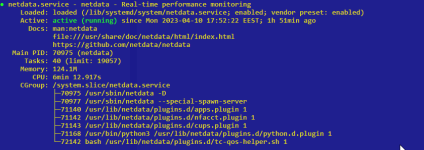
Конфигуриране на Netdata
Сега всички предпоставки са изпълнени и сме готови да конфигурираме Netdata.
Netdata се конфигурира чрез YAML конфигурационен файл
/etc/netdata/netdata.conf .Изпълнете следната команда, за да редактирате този файл с помощта на нано редактора.
Намерете гнездото за свързване към линия IP = 127.0.0.1.nano /etc/netdata/netdata.conf
Променете този ред, за да обвържете сокета с IP адреса на вашия собствен сървър. Променете IP адреса на вашия собствен сървър, така че да имате достъп до таблото за управление на Netdata от IP адрес. Например: ако IP адресът на вашия сървър е 192.168.7.1, тогава редът трябва да изглежда като свързващ сокет към IP = 192.168.7.1
Изпълнете командата по-долу, за да въведете IP адрес на вашия сървър, ако не го знаете.bind socket to IP = ВАШИЯ_СЪРВЪР_IP_АДРЕС
Резултатът ще изглежда нещо като екранната снимка по-долу. Използваме реда на екранната снимка, която казва inet addr - това е IP адресът на нашия сървър.ip addr
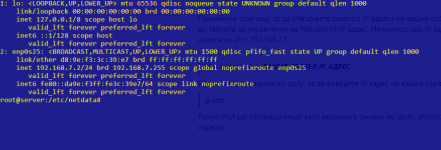
Сега запазете и затворете файла, като натиснете клавиша Ctrl+X на клавиатурата, след това натиснете Y и натиснете клавиша Enter. Рестартирайте услугата Netdata, за да влезете в силата на новите настройки.
sudo systemctl restart netdata
Конфигуриране на защитна стена
Уеб интерфейсът и API за четене за Netdata са налични на порт 19999. Ако използвате сървъра си зад защитна стена, ще трябва да деблокирате този порт. Той трябва да бъде отворен през защитната стена, за да имате достъп до таблото за управление или да използвате API за четене с инструменти на трети страни. Изпълнете следната команда, за да отворите този порт.
Изпълнете командата по-долу, за да актуализирате правилата на защитната стена.sudo ufw allow 19999
Изпълнете командата по-долу, за да се уверите, че порт 19999 е отворен.sudo ufw reload
Ще видите изход, подобен на този по-долу. Можете да видите Статус: активен ред. Това означава, че защитната стена е активна. В колоната Действие можете да видите, че целият входящ трафик на порт 19999 е разрешен от всеки източник (навсякъде).sudo ufw status verbose
Достъп до уеб интерфейса на Netdata
До тук всичко е направено на самия сървър. Сега е време да влезете във вашия уеб браузър и да получите достъп до таблото за управление на Netdata, като използвате вашия IP адрес, последван от номера на порта 19999.
Отворете браузъра и въведете следното. Заменете IP-адреса на вашия сървър с действителния IP адрес на вашия сървър. Например, ако IP адресът на вашия сървър е 1.2.3.4, ще въведете http://1.2.3.4:19999 във вашия браузър.
Ще се покаже таблото за управление на Netdata и можете да започнете да използвате Netdata.http://ip адресът на вашия-сървър:19999
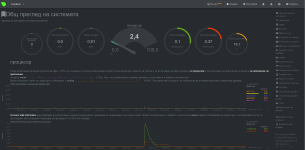
Заключение
В този урок научихте как да инсталирате и конфигурирате Netdata. Освен това научихте как да отворите защитна стена за Netdata. Вече можете да продължите да инсталирате и конфигурирате всяка друга база данни или уеб сървър, които искате да използвате заедно с тях.
Тази статия е написана от Тони Ангелчовски и е публикувана ексклузивно във форума на DT Garage. Всички права са запазени. Забранено е всякакво копиране, разпространение или използване на тази статия без изричното писмено разрешение на автора.
Знаете ли, че работим 24x7, за да ви предоставим най-добрите статии и уроци...?
Last edited: